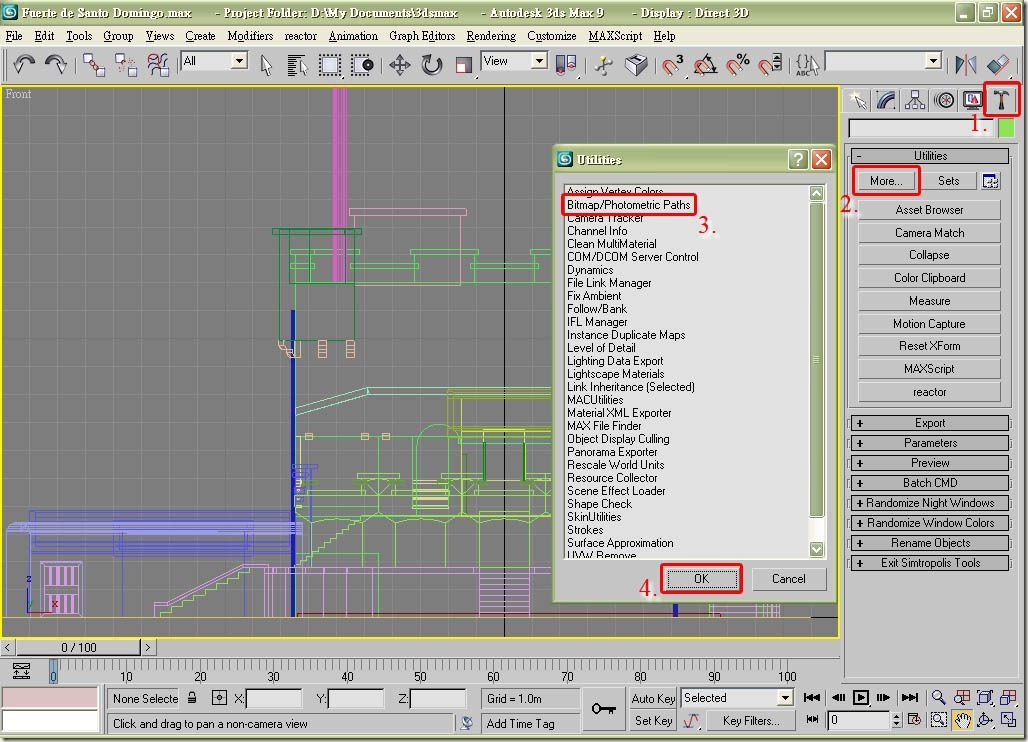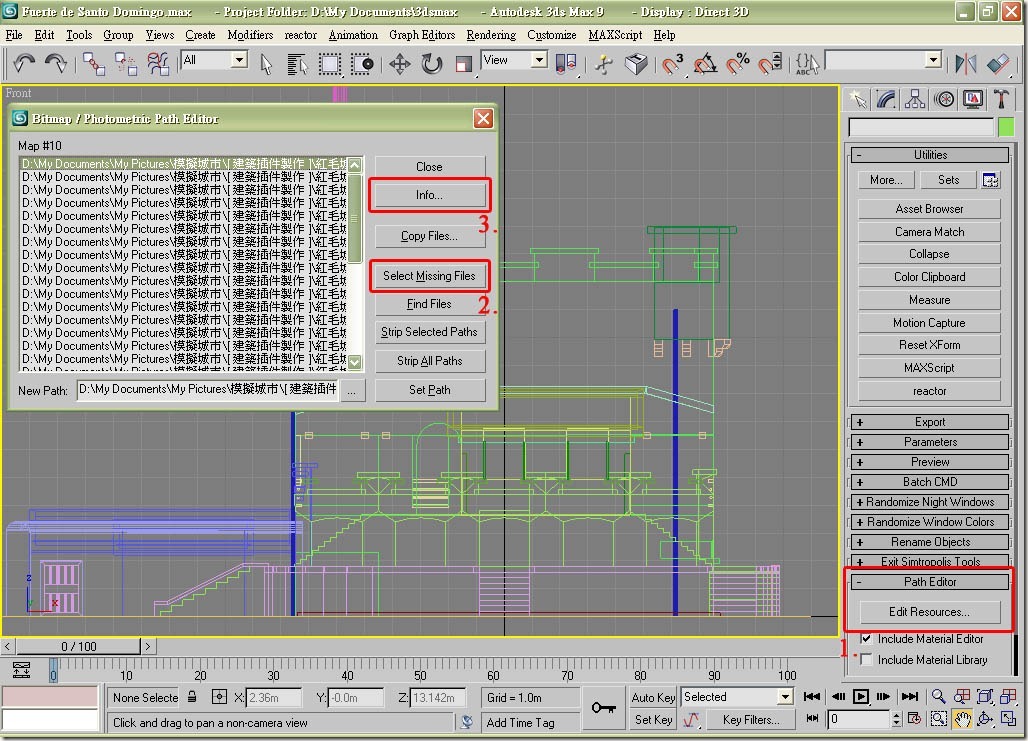[转][3DSMAX][贴图]如何检查遗失贴图 |
您所在的位置:网站首页 › 3dmax材质贴图浏览器在哪里 › [转][3DSMAX][贴图]如何检查遗失贴图 |
[转][3DSMAX][贴图]如何检查遗失贴图
|
http://www.simcity.cn/viewthread.php?tid=55405
1. 点最右边的槌子,進入Utilities卷展栏 2. 点More...按鈕,会在左边出现一个Utilities窗口 3. 选窗口里列表的第二项:Bitmap/Photometric Paths 4. 按下OK。 做完以後你应该会发现卷展栏最底部多出了一条“Path Editor”,请継续。 1. 点Edit Resources...按鈕,左边会出现Bitmap/Photometric Path Editor 2. 窗口里面出現的是所有你的模型使用的外连资源(包括贴图)。如果你要查是哪些贴图失效了,按Select Missing Files 3. 失效贴图的文件路徑会反白显示。选择该文件,然後点Info...,会跳出一个窗口告訴你该贴图属於哪一个材質、被哪一个object或light使用。 这个方法也可以用來檢查從网上下载的模型,很多模型都有遗失贴图的问题。确定遗失贴图的object,只要重新再指定一个新贴图给它就可以正常render了。
PS. 在“New Path”中选择贴图的新路径,然后点击“Set Path”按钮即可将所有贴图路径改成新的路径。
==================================================================== 我们将用3种方法快速的实现在3dmax中查询模型的材质!![点击放大[点击放大]](http://z.abang.com/f/3dsmax/1/3/U/5/-/-/3dsmax-mms.jpg) 点击开“获取材质(Get Material)”按钮,就是材质编辑器面板下面的第一个按钮,在弹出的“材质/贴图浏览器(Material/Map Browser)”对话框中点击"场景(scene)"选项,这时候在右边显示栏中我们就可以看到相关的材质了。
用吸管吸取,使用“从对象拾取材质(Pick Material from Object)”可以从场景中的一个对象选择材质。单击滴管按钮,然后将滴管光标移动到场景中的对象上。当滴管光标位于包含材质的对象上时,滴管充满“墨水”并且弹出对象名称的工具提示。单击对象。此材质会出现在活动示例窗中。
点击材质编辑器的示例窗右边的“按材质选择(Select objects)”小按钮,这时候就会弹出“Select objects”浮动窗口,所有的材质以及对应的物体全部以列表的方式展现出来,呵呵,是不是很方便呢?
点击开“获取材质(Get Material)”按钮,就是材质编辑器面板下面的第一个按钮,在弹出的“材质/贴图浏览器(Material/Map Browser)”对话框中点击"场景(scene)"选项,这时候在右边显示栏中我们就可以看到相关的材质了。
用吸管吸取,使用“从对象拾取材质(Pick Material from Object)”可以从场景中的一个对象选择材质。单击滴管按钮,然后将滴管光标移动到场景中的对象上。当滴管光标位于包含材质的对象上时,滴管充满“墨水”并且弹出对象名称的工具提示。单击对象。此材质会出现在活动示例窗中。
点击材质编辑器的示例窗右边的“按材质选择(Select objects)”小按钮,这时候就会弹出“Select objects”浮动窗口,所有的材质以及对应的物体全部以列表的方式展现出来,呵呵,是不是很方便呢?
|
【本文地址】